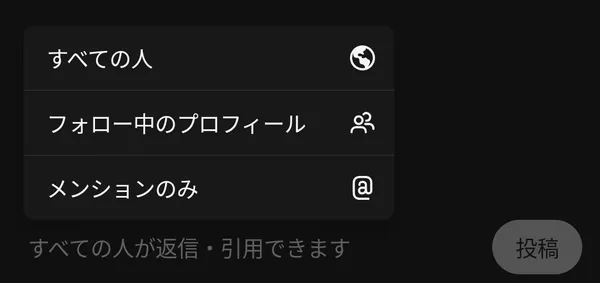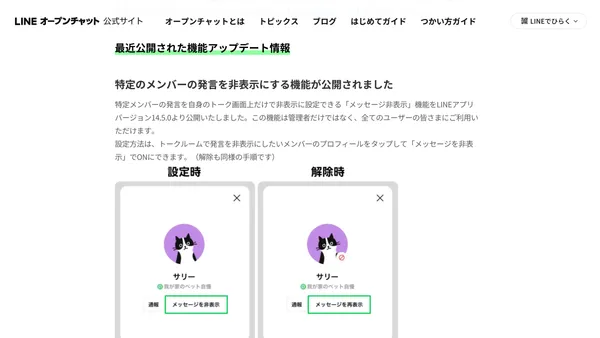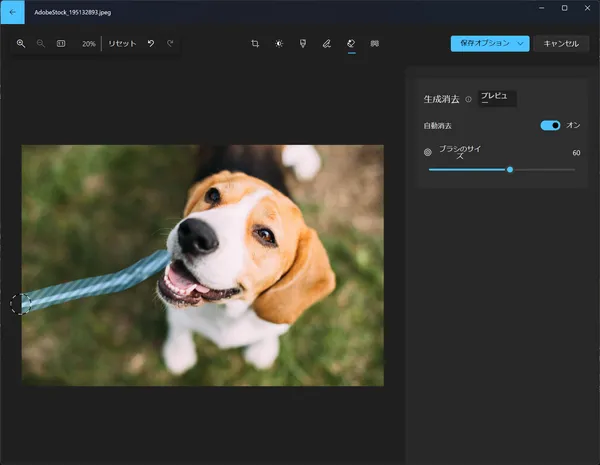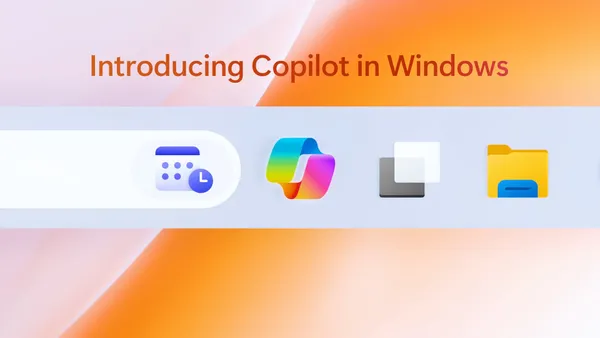ThreadsとMisskey/Mastodonの連携が可能に!設定方法は?
Threadsの運営元のMetaは、ThreadsユーザーがFediverseの他のプラットフォームに自らの投稿をシェアできるようになったと発表しました。これは、たとえばMastodonやMisskeyなどとの連携が可能になったことを意味します。この機能は現在ベータ版として提供されており、日本を含む一部の国でのみ利用できます。
この記事では、この新機能の詳細や設定方法について解説します。なお、ThreadsやMisskeyのアカウントの作り方や基本的な使い方については、別の記事を参照してください。
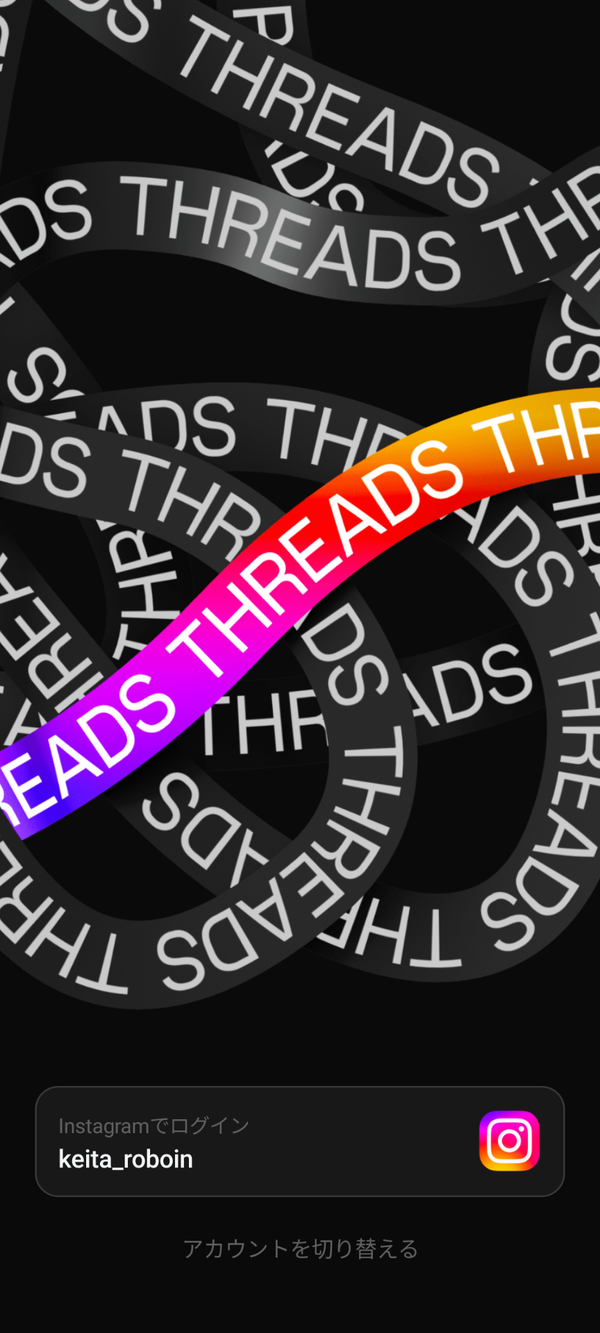

ThreadsとFediverseの連携
Threadsは当初より、World Wide Web Consortium (W3C) によって確立されたActivityPubを通じて、同プロトコルをサポートする他のSNSとの相互運用を可能にすることを目指していました。
ActivityPubは、MisskeyやMastodonなどがサポートしている仕組みで、これに対応しているSNS同士で相互にフォローしたりやり取りしたりできることが特徴です。こうした仕組みに対応したSNSで構築されたネットワークを「Fediverse(フェディバース)」と呼びます。
3月22日、MetaはThreadsの公式アカウントにて、ThreadsがActivityPubに対応したことを発表しました。これにより、ThreadsユーザーはMastodon、WordPressを含む他のプラットフォームのユーザーとつながり、投稿をシェアすることが可能になります。なお、BlueskyはAT Protocolという別の仕組みを採用しているため、連携の対象外です。
投稿者: @threadsThreadsで見る
ベータ体験
Fediverseへのシェア機能は現在ベータ版として提供されており、アメリカ、カナダ、日本の18歳以上のユーザーが利用できます。
この新機能を有効にするかどうかは自由に選ぶことができるため、利用者がこの機能を使わなければならないわけではありません。Fediverseでのシェアが興味がある場合には、アカウント設定からベータ版を有効にできます。
シェアの設定方法
MisskeyやMastodonを含む他のFediverseプラットフォームに投稿をシェアするには、次の手順で設定を変更します。
-
Threadsアプリを開きます
-
画面下部のメニューからプロフィールアイコンをタップし、プロフィールを表示します
-
右上のメニューボタンをタップして設定を開きます
-
[アカウント]を選択します
-
[フェディバースでのシェア(ベータ)]をタップします
-
表示された詳細をよく読み、[次へ]を選択します

Fediverseの仕組みや注意点についての説明が表示される -
免責事項が表示されるので、同意する場合は[シェアをオンにする]をタップします

フェディバースでのシェアをオンにすると、フェディバースでのシェアの設定画面から、フェディバースにおけるユーザーネームを確認できるようになります。フェディバースにおけるユーザーネームは、@Threadsでのユーザーネーム@threads.netの形式です。
設定が見つからない場合
設定画面が見つからない場合は、アプリをアップデートしたり、キャッシュを削除したりすると設定画面が表示されることがあります。また、鍵アカウント(非公開アカウント)ではこの機能を利用できないため、一度公開プロフィールに変更してから設定を変更してみてください。
まとめ
ThreadsがFediverseの他のプラットフォームとの連携を開始したことで、ThreadsユーザーはMastodonやMisskeyなどのユーザーともつながることができるようになりました。この機能は現在ベータ版として提供されており、日本を含む一部の国でのみ利用できます。
この記事では、この新機能の詳細や設定方法について解説しました。Fediverseでのシェアが興味がある場合には、アカウント設定からベータ版を有効にしてみてください。


.D-9n0QZF_Zc9V58.png)